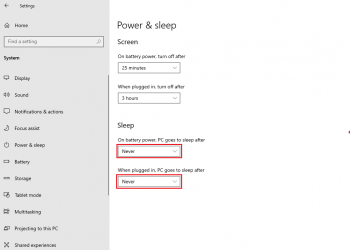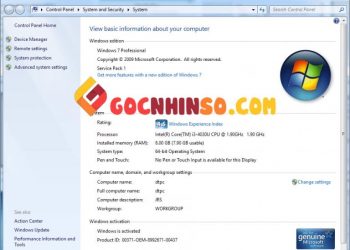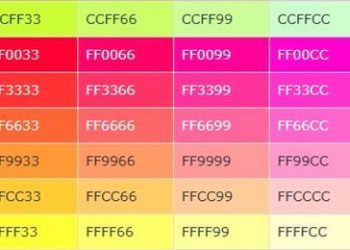Windows 11 là bản Windows đã được phát hành chính thức từ microsoft được rất nhiều bạn yêu thích, đặc biệt những anh em yêu thích công nghệ luôn muốn cập nhật những phiên bản windows mới để trải nghiệm sử dụng. Trong bài viết này góc Nhìn Số sẽ hướng dẫn cho bạn chi tiết cách cài Windows 11 bằng USB Boot nhanh đơn giản nhất hiện nay.
Bạn quan tâm đến dịch vụ Mobile Intenret 4G Mobifone hãy theo dõi trực tiếp tại Mobifone.net.vn nhé.
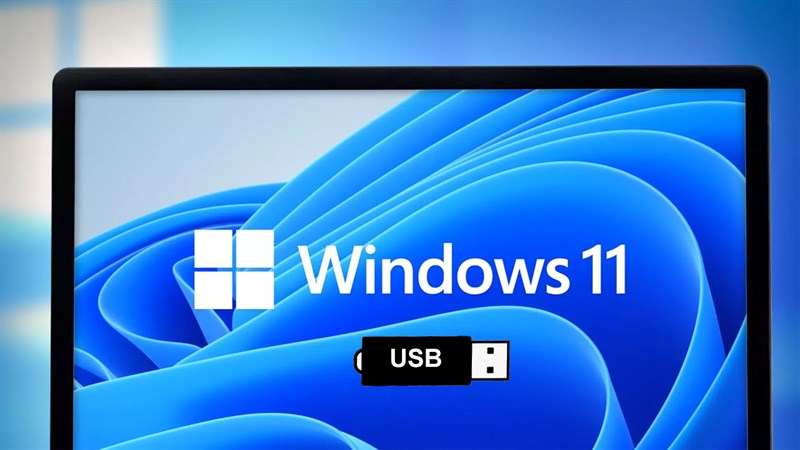
Khó khăn khi cài đặt Windows 11 từ USB là gì?
Microsoft đã làm khó khi yêu cầu máy tính cần có chip bảo mật TPM mới có thể cài đặt được Windows 11 điều đó dẫn đến nhiều máy cũ không được trang bị TPM, thậm chí là cả những CPU Gen 8, Gen 10 cũng chưa chắc có được chip bảo mật TPM 2.0.
Nhưng bạn đừng lo lắng chúng tôi sẽ hướng dẫn bạn làm thực hiện cách tạo USB cài Windows 11 không cần chip bảo mật TPM và cài vào máy tính của mình ngay.
Cách tạo USB boot cài Windows 11
Để có thể thực hiện tạo USB boot Windows 11 không cần chip bạn cần tải ứng dụng Rufus và thực hiện như sau:
Bước 1: Bạn tải file ISO cài đặt của Windows 11 -> Truy cập link bên dưới -> Download Windows 11 Disk Image > Windows 11.
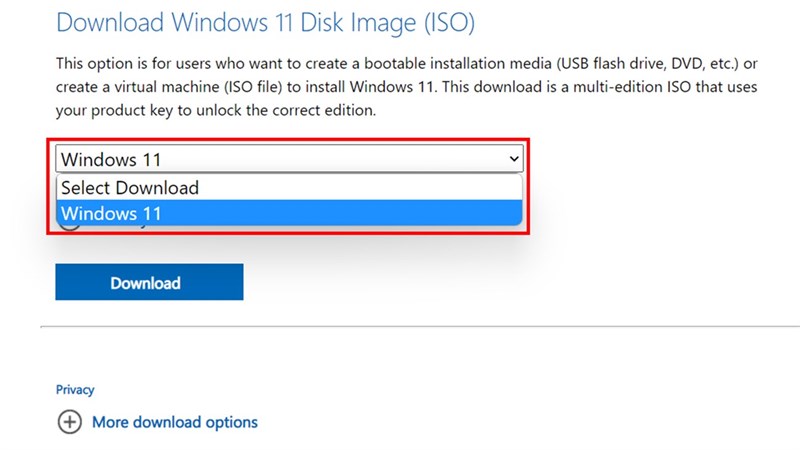
Bước 2: Sau đó bạn chọn tiếp vào ngôn ngữ English International > Confirm
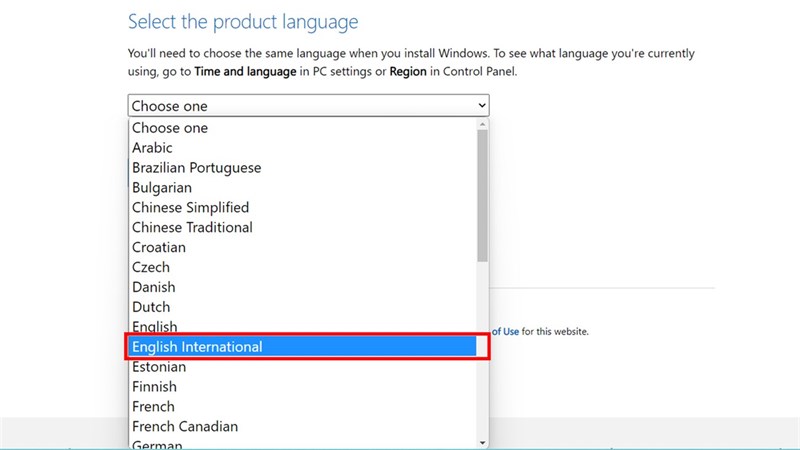
Bước 3: Chọn tiếp vào phiên bản 64-bit và tải về
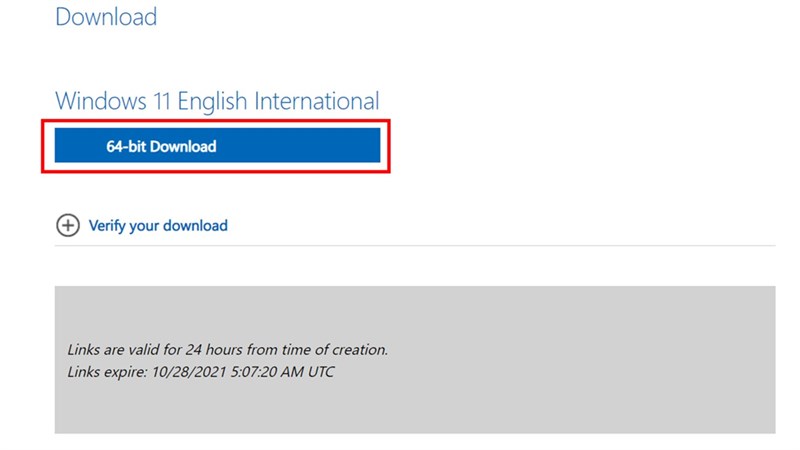
Bước 4: Bạn cắm USB vào và mở ứng dụng Rufus lên và chọn select để thêm phiên bản Windows 11 vừa tải về
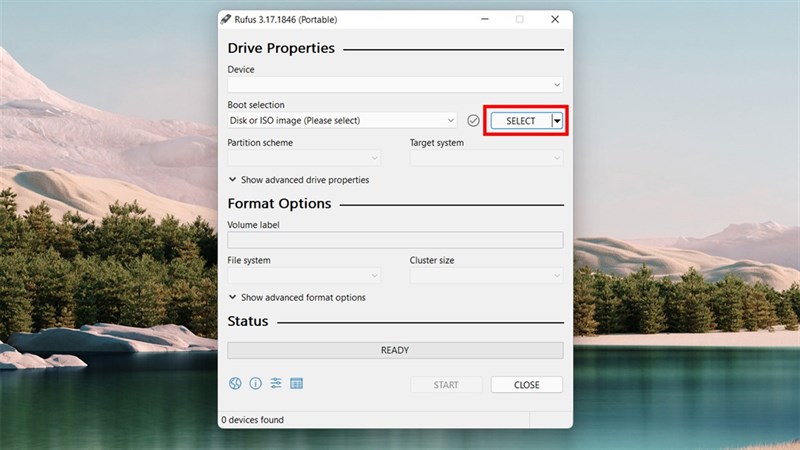
Bước 5: Bạn chọn như hình để thay đổi thành phiên bản Windows 11 cho máy tính không có bảo mật TPM là xong
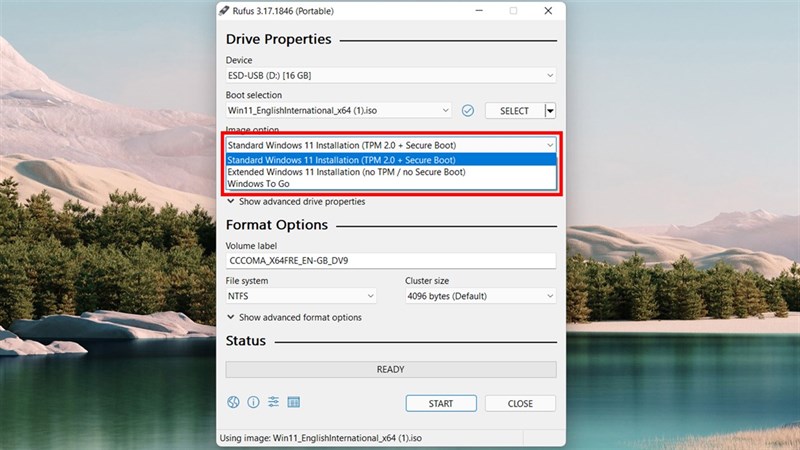
Vậy mình đã chia sẻ cách tạo USB cài đặt Windows 11 bây giờ tiếp theo bạn chọn cài đặt Win 11 vào máy tính của mình bằng USB nhé.
Cách cài Win 11 bằng USB Boot
Bạn tham khảo bài viết này tại đây
Như vậy gocnhinso.com đã hướng dẫn cho bạn cách tạo và cách tải Win 11 bằng USB Boot đơn giản nhanh chóng nhát, hy vọng bạn sẽ thực hiện thành công.